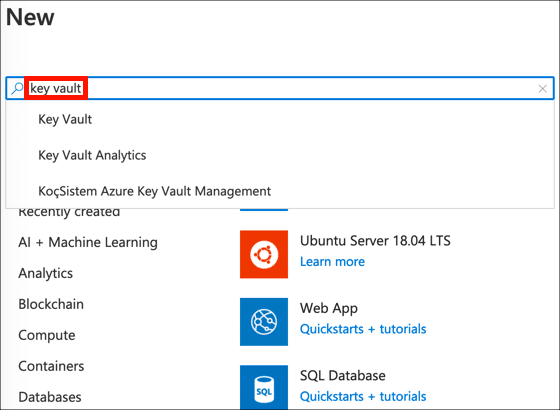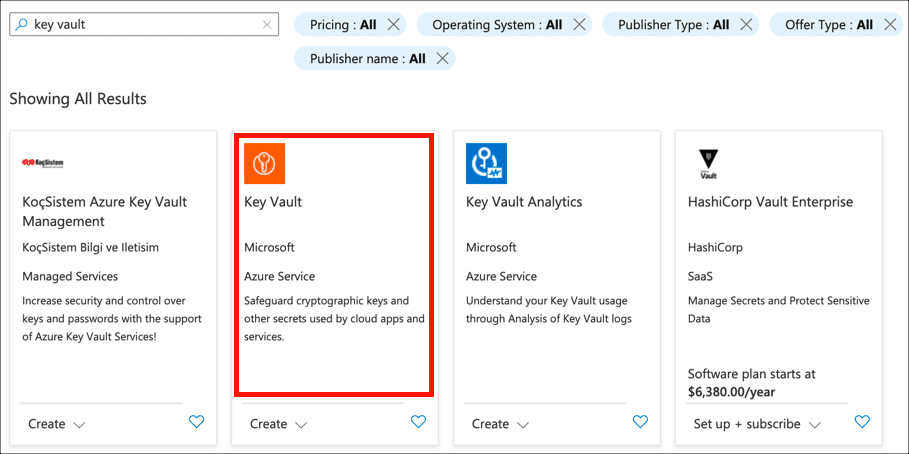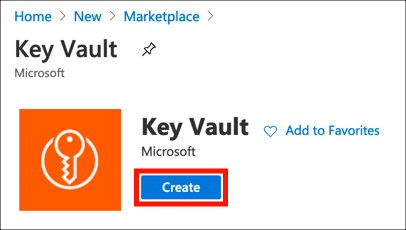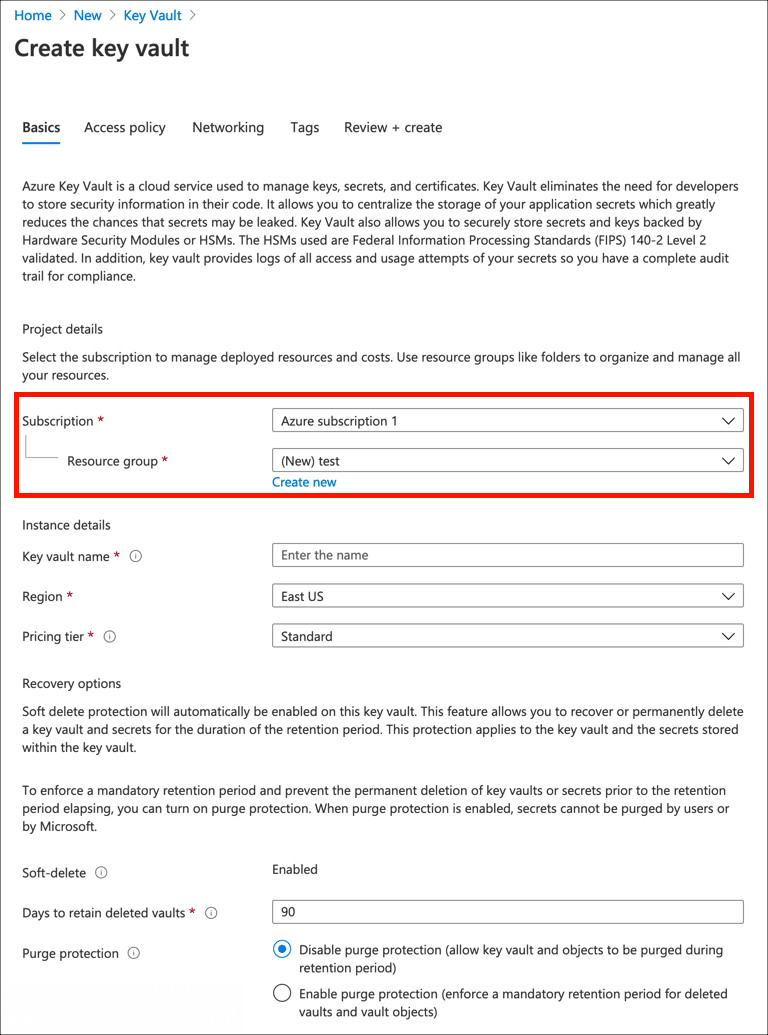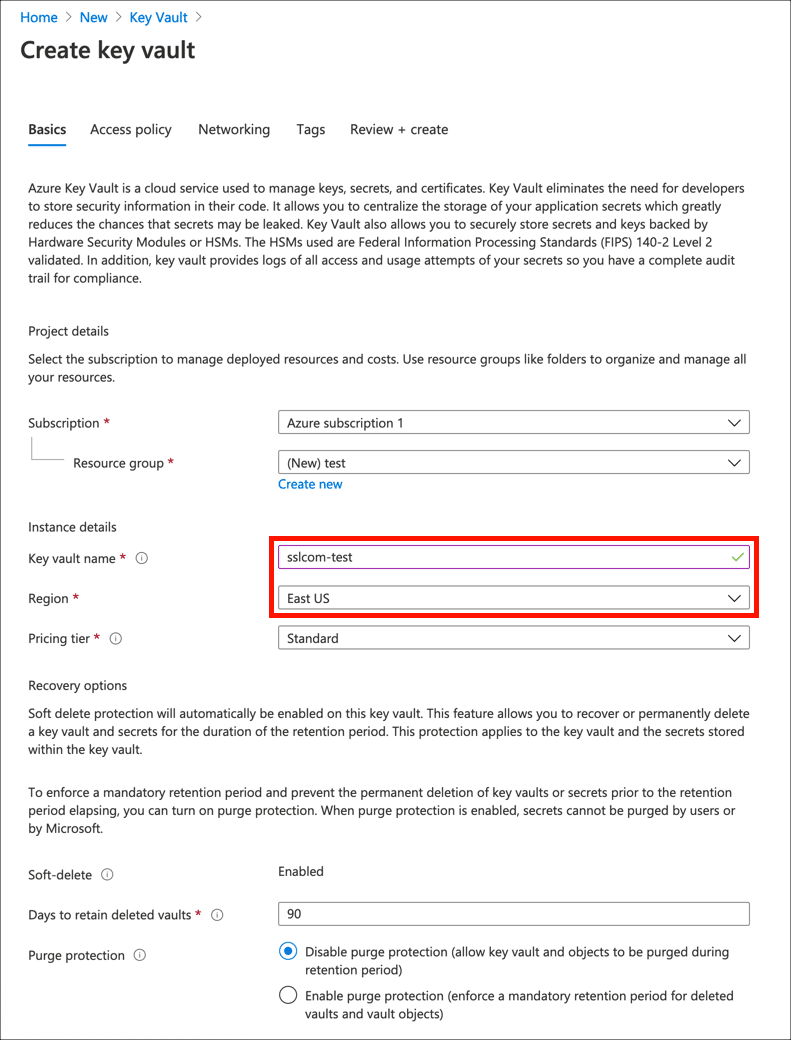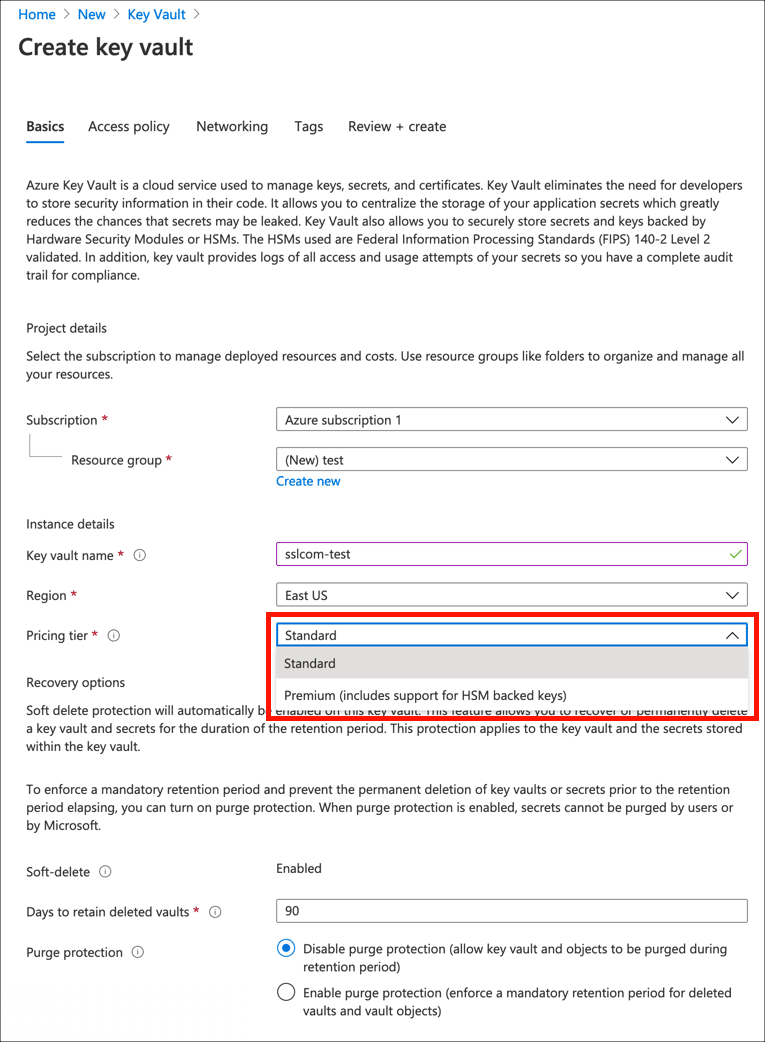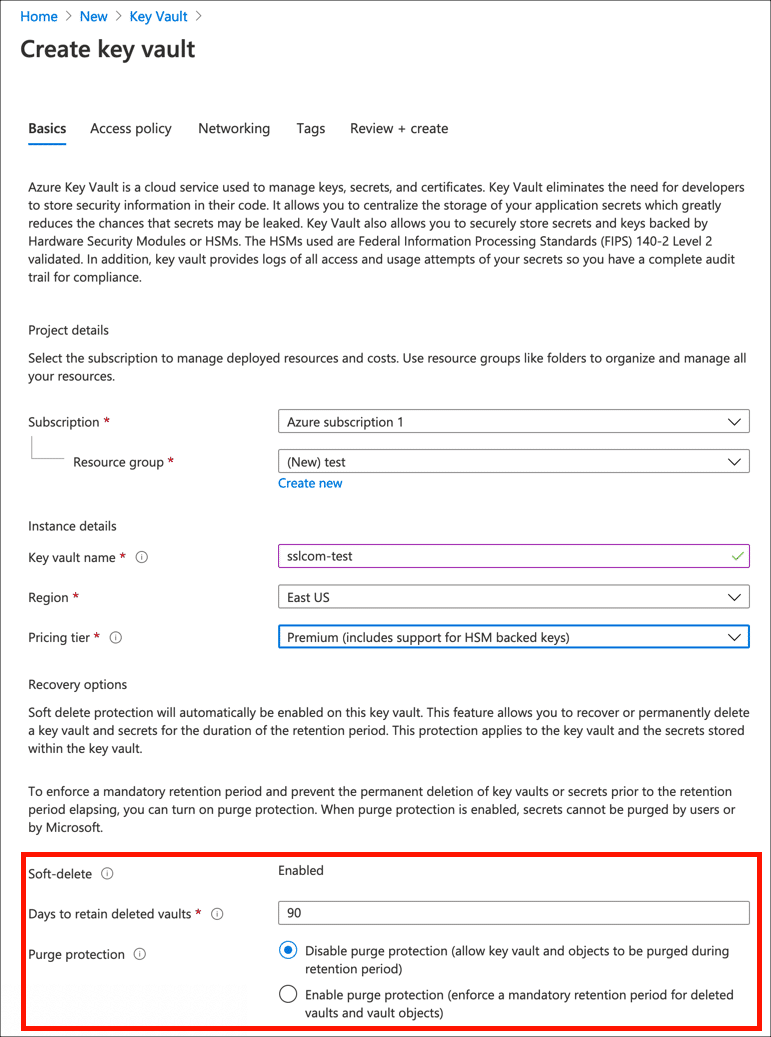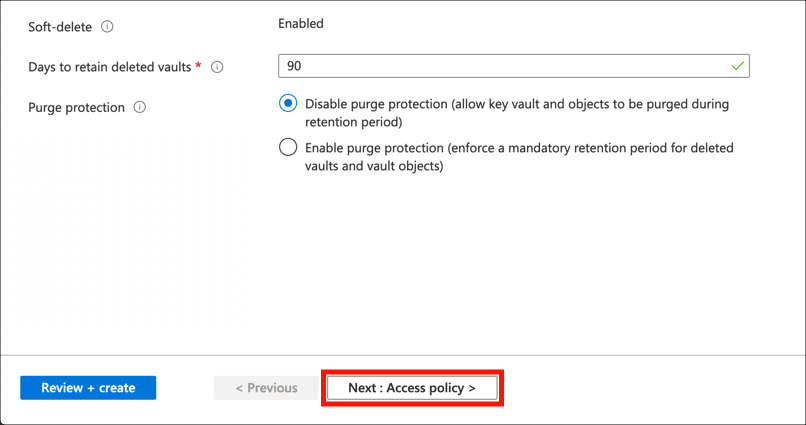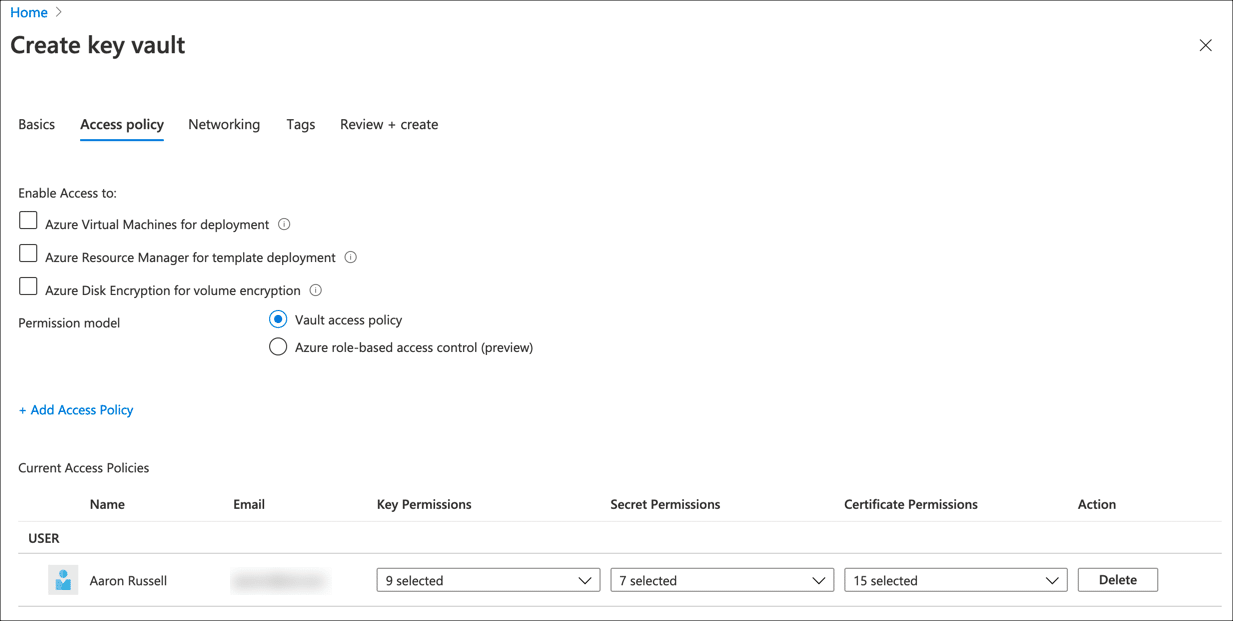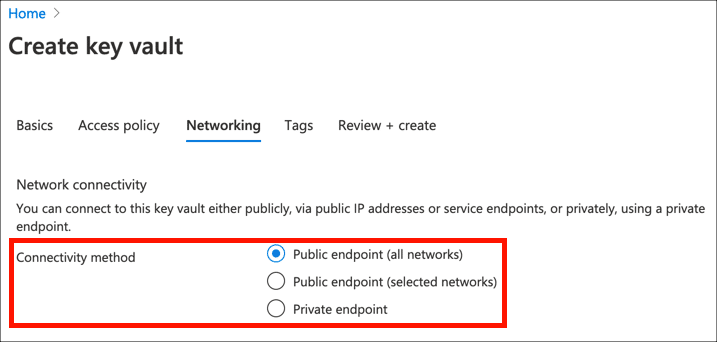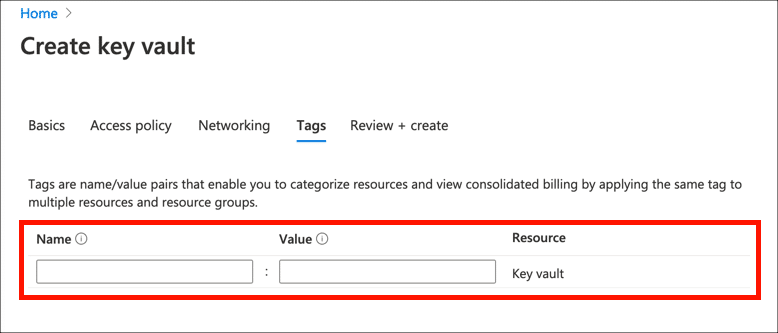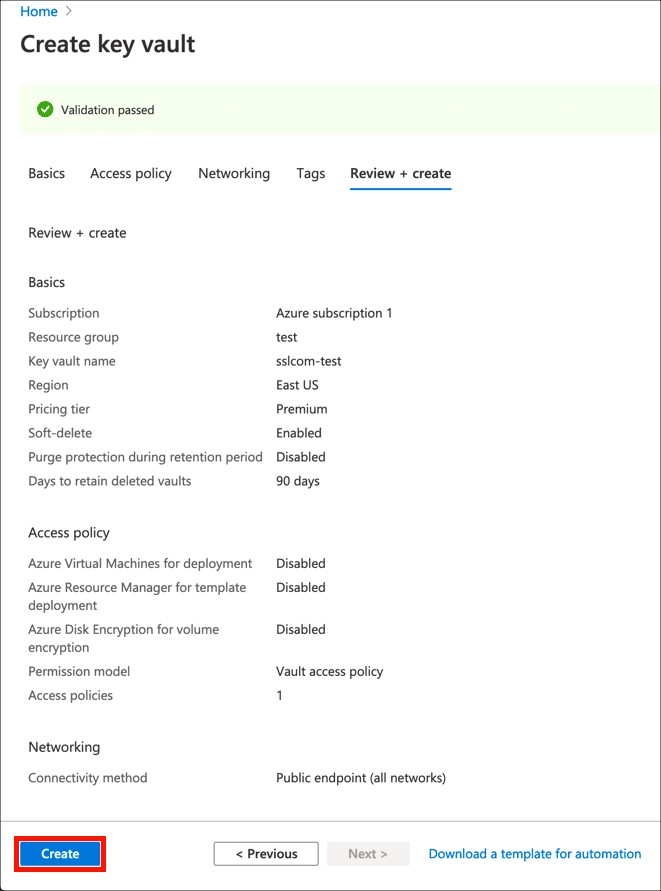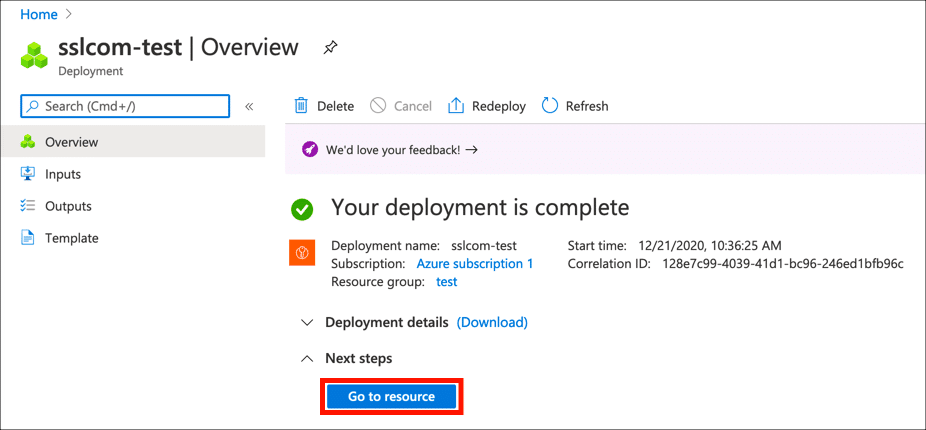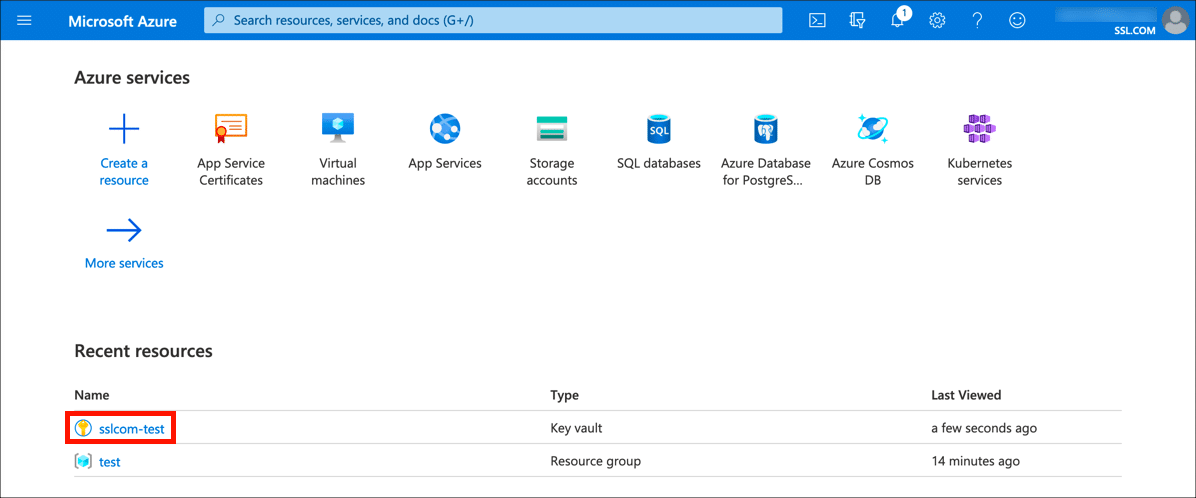Tijd nodig: 30 minuten
Deze instructies laten u zien hoe u een Key Vault maakt in de Azure Portal. U kunt certificaten van SSL.com in uw Key Vault installeren door PKCS # 12 / PFX-bestanden importeren or aanvragen voor ondertekening van certificaten maken en samenvoegen (CSRs). Je hebt een Azure-account voordat u begint.
- Log in bij Azure.
Log in bij de Azure-portal.
- Maak een bron.
Klik Maak een bron.
- Zoek naar Key Vault.
Typ "sleutelkluis" in het zoekveld en druk op
enter.
- Klik op de Key Vault-link.
Klik op het zoekresultaat voor Key Vault.
- Klik op Create.
Klik op de creëren om te beginnen met het maken van een nieuwe Key Vault.
- Selecteer een abonnement en resourcegroep.
Selecteer een abonnement en een resourcegroep. U kunt indien nodig een nieuwe resourcegroep maken door op te klikken Maak nieuw.
- Stel naam en regio in.
Maak een naam voor uw Key Vault en selecteer een regio. De naam mag alleen alfanumerieke tekens en streepjes bevatten en mag niet beginnen met een cijfer.
- Selecteer een prijsniveau.
Kies een prijsniveau in het vervolgkeuzemenu. Selecteren Premium stelt u in staat om HSM-beveiligde sleutels aan te maken.
- Stel herstelopties in.
Stel de herstelopties voor uw Key Vault in, inclusief opschoningsbeveiliging en het aantal dagen om verwijderde kluizen te behouden.
- Ga verder naar het scherm Toegangsbeleid.
Klik op de Volgende: Toegangsbeleid knop.
- Stel toegangsbeleid in.
Stel het toegangsbeleid in voor uw Key Vault.
- Ga verder naar netwerkinstellingen.
Klik op de Volgende: netwerken knop.
- Kies connectiviteitsmethode.
Kies een verbindingsmethode voor uw Key Vault.
- Ga verder naar de instellingen voor tags.
Klik op de Volgende: Tags knop.
- Voeg tags toe.
Maak desgewenst tags voor uw Key Vault.
- Ga verder met beoordelen en maken.
Klik op de Volgende: Controleer en maak
- Controleer de instellingen en maak Key Vault.
Controleer uw instellingen, ze klikken op de creëren om uw nieuwe Key Vault te maken.
- Geëindigd!
Azure maakt uw nieuwe Key Vault. Als het klaar is, kunt u het bezoeken door op de Ga naar de bron knop.
- Volgende stappen.
Nu uw nieuwe Key Vault klaar is, kunt u deze gebruiken voor importeer digitale certificatenof verzoeken om certificaatondertekening genereren (CSRs).